So setzen Sie das Samsung Galaxy S8 ohne Google-Konto zurück
Veröffentlicht: 2022-10-15
Mit einem Google-Konto kann ein Samsung Galaxy S8-Telefon ohne Passwort entsperrt werden. Da mehrere Google-Konten und Passwörter es jedoch leicht machen, ein E-Mail-Passwort zu vergessen oder mit ihm verwechselt zu werden, müssen Sie andere Ansätze finden, um Ihr Gerät zu entsperren, ohne in dieser Situation ein Google-Konto zu verwenden. Was sollten Sie tun, wenn Ihr Samsung Galaxy S8 aufgrund eines vergessenen Musters oder einer vergessenen PIN gesperrt ist und Ihr Google-Konto-Passwort verloren gegangen ist? Sind Sie ein Samsung Galaxy S8-Benutzer und fragen sich, wie Sie das Samsung Galaxy S8 ohne Google-Konto zurücksetzen können? Wenn ja, lesen Sie bis zum Ende, um weitere Informationen zum Samsung Galaxy S8 zu erhalten. Wir bringen Ihnen eine hilfreiche Anleitung, die alle Ihre Fragen darüber beantwortet, ob Sie die Google-Verifizierung auf Ihrem Galaxy S8 ohne Computer umgehen und ein Google-Konto von einem gesperrten Samsung Galaxy S8 entfernen können. Außerdem erfahren Sie, wie Sie Ihr Samsung Galaxy S8 manuell zurücksetzen.

Inhalt
- So setzen Sie das Samsung Galaxy S8 ohne Google-Konto zurück
- Wie löschen Sie ein Google-Konto, das zuvor auf diesem Gerät synchronisiert wurde?
- Wie entfernst du ein Google-Konto von einem gesperrten Samsung Galaxy S8?
- Wie setzen Sie das Samsung Galaxy S8 ohne Google-Konto zurück?
- Wie setzen Sie Ihr Samsung Galaxy S8 manuell zurück?
- Wie löschen Sie Ihr Samsung-Konto dauerhaft ohne Passwort?
- Wie umgehen Sie Google nach dem Zurücksetzen auf die Samsung-Werkseinstellungen?
- Wie umgehen Sie die Google-Verifizierung auf Ihrem Galaxy S8 ohne Computer?
- Wie umgehen Sie die Google-Sperre auf dem Galaxy S8?
- Wie entfernen Sie ein Google-Konto von S8 + nach dem Zurücksetzen auf die Werkseinstellungen?
- Wie entfernen Sie die Google FRP-Sperre auf jedem Telefon?
So setzen Sie das Samsung Galaxy S8 ohne Google-Konto zurück
Lesen Sie weiter, um die Schritte zu finden, die erklären, wie Sie das Samsung Galaxy S8 ohne Google-Konto im Detail mit nützlichen Illustrationen zum besseren Verständnis zurücksetzen können.
Wie löschen Sie ein Google-Konto, das zuvor auf diesem Gerät synchronisiert wurde?
Wie löschen Sie also ein Google-Konto, das zuvor auf diesem Gerät synchronisiert wurde? Hier ist eine Anleitung, wie Sie in wenigen einfachen Schritten ein Google-Konto löschen, das zuvor auf diesem Gerät synchronisiert wurde.
Hinweis : Damit diese Methode erfolgreich abgeschlossen werden kann, sollten Sie das Passwort des Google-Kontos kennen, das Sie löschen.
1. Starten Sie Einstellungen auf Ihrem Samsung-Gerät.
2. Tippen Sie auf Konten und Backup .
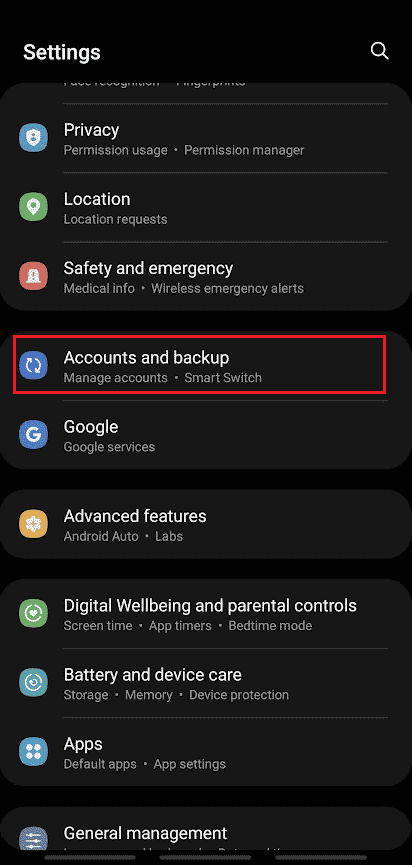
3. Tippen Sie auf Konten verwalten .
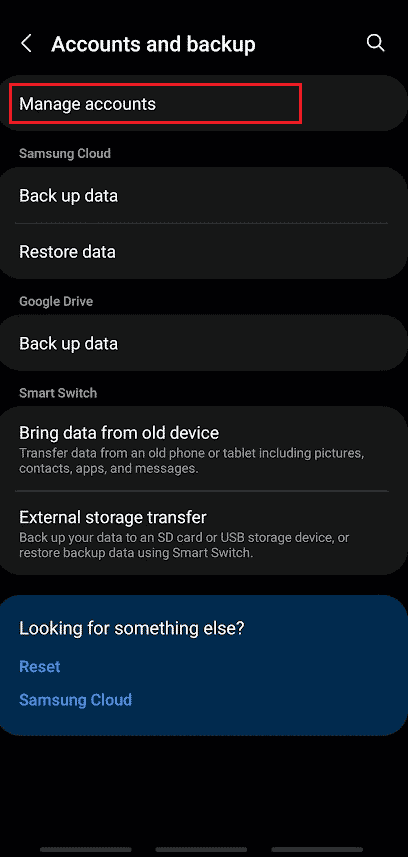
4. Tippen Sie auf das gewünschte Google-Konto , das Sie löschen möchten.
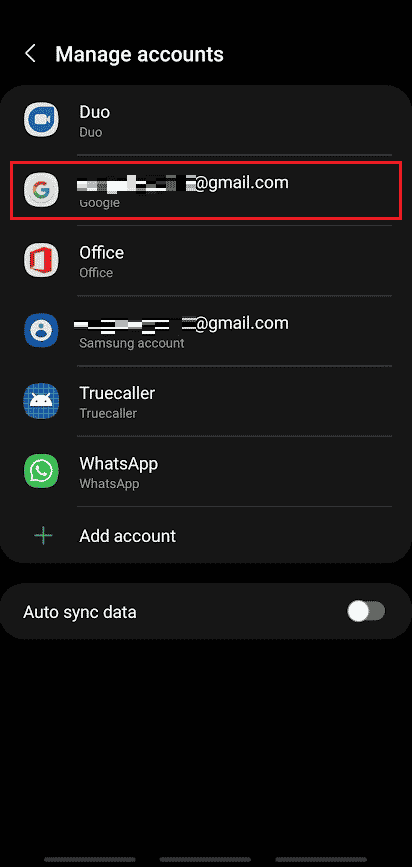
5. Tippen Sie auf Konto entfernen .
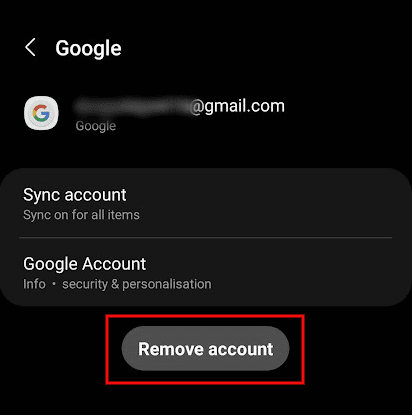
6. Tippen Sie erneut im Popup auf Konto entfernen .
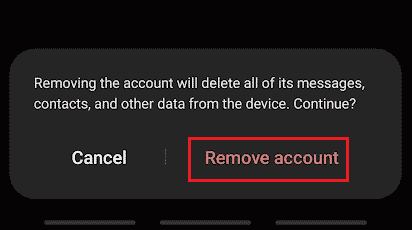
7. Tippen Sie auf Abmelden .
Hinweis : Sie können Profil behalten auswählen, um Ihr Profil in der Kontakte-App beizubehalten.
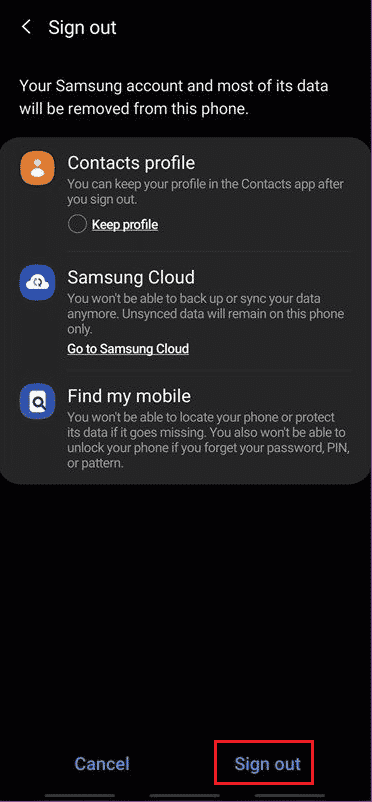
8. Geben Sie das Kennwort Ihres Samsung-Kontos ein und tippen Sie auf OK .
Hinweis : Wenn Sie Ihr Konto mit einer E-Mail-Adresse verknüpft haben, tippen Sie auf E- Mail senden .
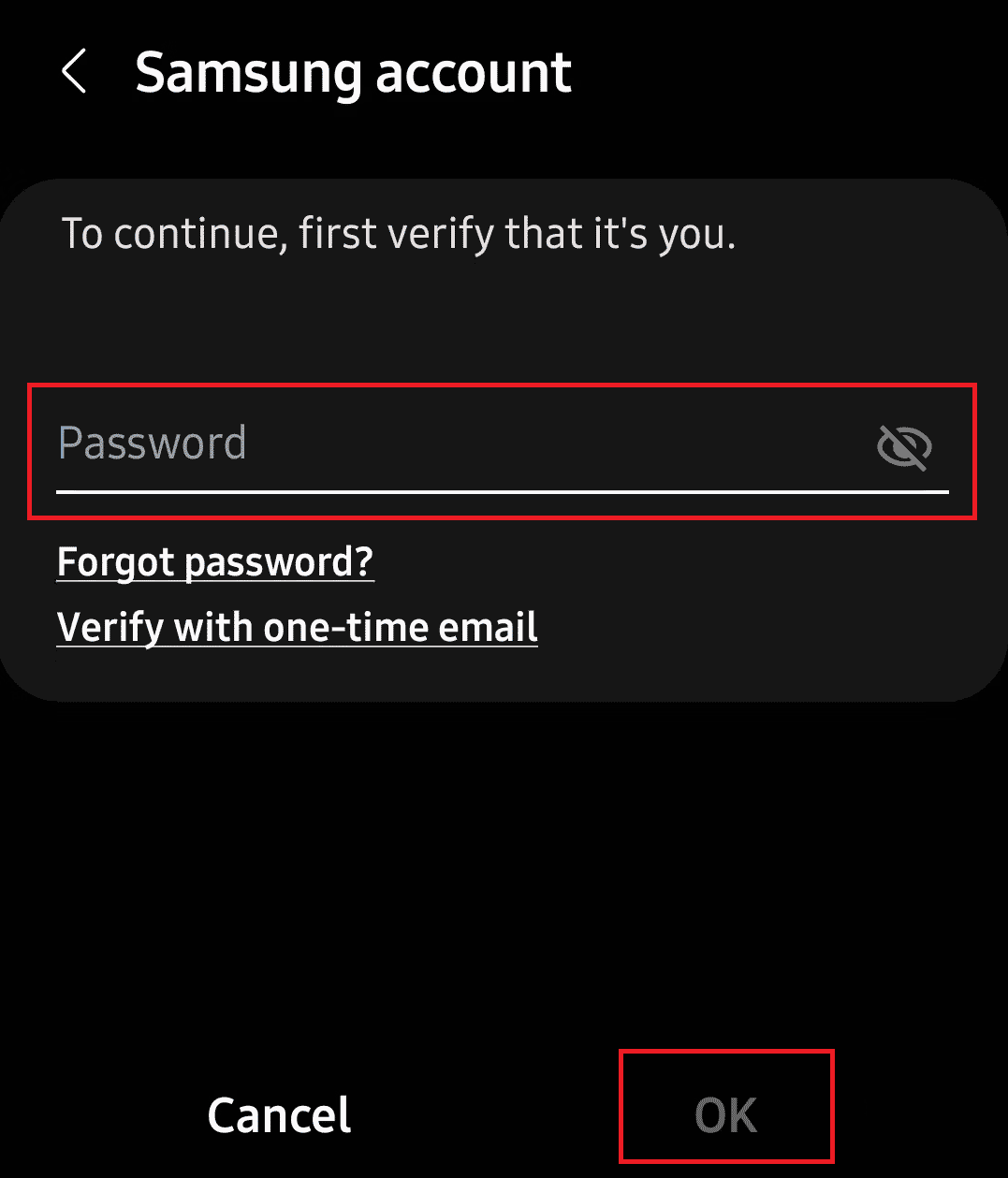
Lesen Sie auch : Wie können Sie eine Kachel zurücksetzen?
Wie entfernst du ein Google-Konto von einem gesperrten Samsung Galaxy S8?
Sie müssen das Telefon zurücksetzen , um ein Google-Konto von einem gesperrten Samsung Galaxy S8 zu löschen. Der Sperrbildschirm des Samsung Galaxy kann einfach durch einen Hard-Reset entfernt werden, dabei würden jedoch auch alle Daten und Google-Konten Ihres Telefons gelöscht . Hier ist eine Anleitung, wie Sie ein Google-Konto von einem gesperrten Samsung Galaxy S8 entfernen:
1. Schalten Sie Ihr Samsung Galaxy S8 aus.
2. Halten Sie die Lauter + Bixby + Power-Tasten für einige Zeit zusammen.
3. Warten Sie, bis das Samsung Galaxy S8-Logo auf dem Bildschirm erscheint. Sobald es erscheint, lassen Sie alle Tasten los.
4. Der Android-Wiederherstellungsbildschirm wird angezeigt . Wählen Sie wie gezeigt Daten löschen/Zurücksetzen auf Werkseinstellungen aus.
Hinweis : Verwenden Sie die Lautstärketasten , um durch die auf dem Bildschirm verfügbaren Optionen zu gehen. Verwenden Sie die Ein/Aus-Taste , um die gewünschte Option auszuwählen.
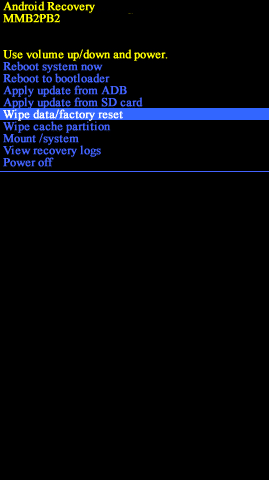
5. Tippen Sie hier auf dem Android-Wiederherstellungsbildschirm auf Ja , wie unten dargestellt.
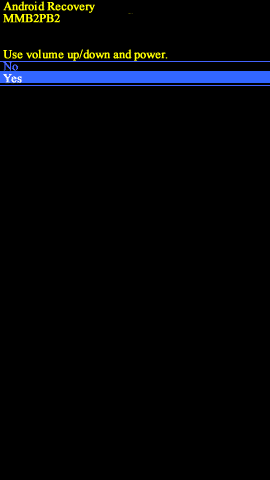
6. Warten Sie nun, bis das Gerät zurückgesetzt wird. Wenn Sie fertig sind, wählen Sie System jetzt neu starten .
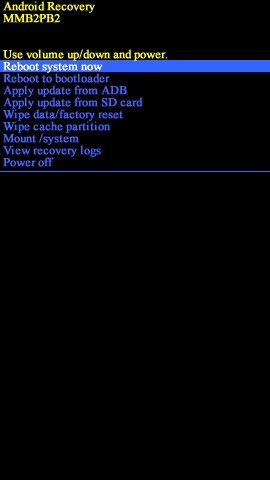
Das Zurücksetzen auf die Werkseinstellungen von Samsung S8 wird abgeschlossen, sobald Sie alle oben genannten Schritte abgeschlossen haben. Warten Sie eine Weile, und Ihr Telefon wird zurückgesetzt, nachdem alle Google-Konten gelöscht wurden.
Wie setzen Sie das Samsung Galaxy S8 ohne Google-Konto zurück?
Sie können die obigen Schritte ausführen, um Ihr Samsung Galaxy S8 ohne Google-Konto zurückzusetzen.
Wie setzen Sie Ihr Samsung Galaxy S8 manuell zurück?
Das Samsung-Einstellungsmenü bietet die einfachste Methode, um Ihr Samsung Galaxy S8 manuell zurückzusetzen. Hier ist eine Anleitung, wie Sie Ihr Samsung Galaxy S8 manuell zurücksetzen können.
Hinweis : Bevor Sie mit dem Zurücksetzen auf die Werkseinstellungen fortfahren, sollten Sie Ihre Daten sichern und wiederherstellen.
1. Um mit dem Vorgang zu beginnen, öffnen Sie Einstellungen und tippen Sie auf Allgemeine Verwaltung .
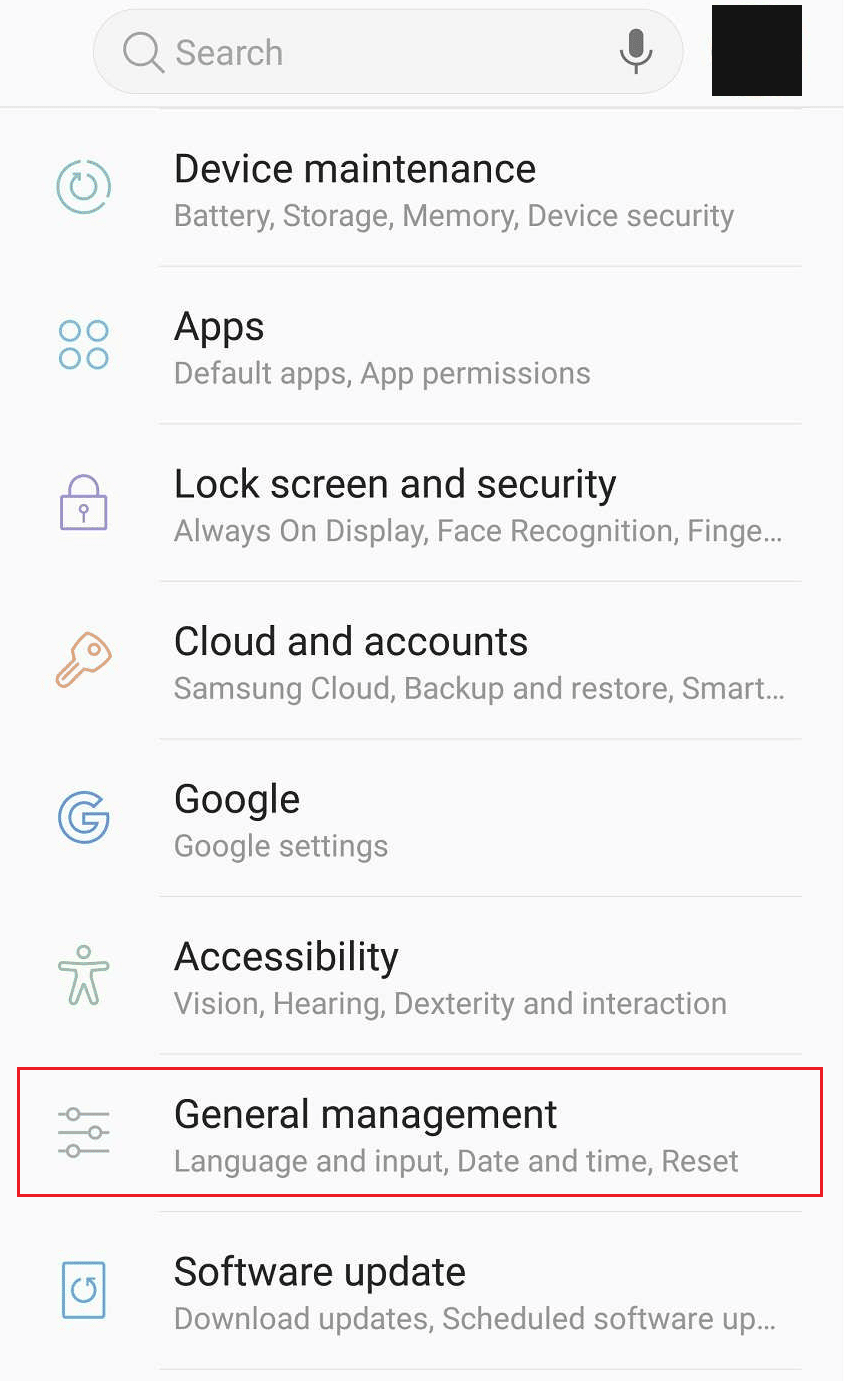
2. Tippen Sie auf Zurücksetzen .
3. Tippen Sie anschließend auf Werksdaten zurücksetzen .

4. Tippen Sie anschließend auf Gerät zurücksetzen .
Hinweis : Sie werden aufgefordert, Ihre PIN oder Ihr Passwort Ihres Telefons einzugeben , um Ihre Identität zu bestätigen.
5. Tippen Sie abschließend auf Alle löschen . Sie werden aufgefordert, das Kennwort Ihres Samsung-Kontos erneut zu bestätigen. Sobald dies erledigt ist, werden alle Ihre Telefondaten gelöscht.
6. Tippen Sie dann während des Anmeldevorgangs für das Samsung-Konto auf Überspringen , um auf Ihr Telefon zuzugreifen, wobei das frühere Samsung-Konto vollständig entfernt wurde.
Lesen Sie auch : So setzen Sie das Samsung Galaxy Note 8 zurück
Wie löschen Sie Ihr Samsung-Konto dauerhaft ohne Passwort?
Es ist offensichtlich, dass Telefonbenutzer, die versehentlich die Passwörter ihres Samsung-Kontos vergessen, einen starken Anreiz haben, die Entfernung sofort abzuschließen. Mit Hilfe der oben genannten Schritte können Sie Ihr Samsung-Konto ohne Passwort dauerhaft löschen.
Wie umgehen Sie Google nach dem Zurücksetzen auf die Samsung-Werkseinstellungen?
Die einfachste und effektivste Möglichkeit, das Google-Konto zu umgehen, besteht darin, den Factory Reset Protection (FRP) zu deaktivieren. Nachdem Sie gelernt haben, wie Sie das Samsung Galaxy S8 ohne Google-Konto zurücksetzen, können Sie das Google-Konto und die FRP-Funktion umgehen, indem Sie die folgenden Schritte ausführen:
1. Sobald Ihr Samsung-Telefon nach dem Zurücksetzen hochfährt, tippen Sie auf START und folgen Sie dem Startvorgang.

2. Stellen Sie eine funktionierende Internetverbindung her und fahren Sie mit der Einrichtung fort.
Hinweis : Das Gerät sucht eine Weile nach Updates, bevor die FRP-Funktion angezeigt wird.
3. Sobald das Gerät nach Ihrem Google-Konto fragt, tippen Sie auf das Textfeld , um die Tastatur anzuzeigen .

4. Tippen und halten Sie auf der Tastaturoberfläche die Option @ und ziehen Sie sie nach oben, um die Tastatureinstellungen zu öffnen .

5. Tippen Sie im Popup-Fenster Eingabeoptionen auf Android-Tastatureinstellungen .
Hinweis : Abhängig von Ihrem Gerät haben Sie möglicherweise unterschiedliche Tastatureinstellungen. Aber das Wichtigste ist, das Einstellungsmenü zu öffnen.
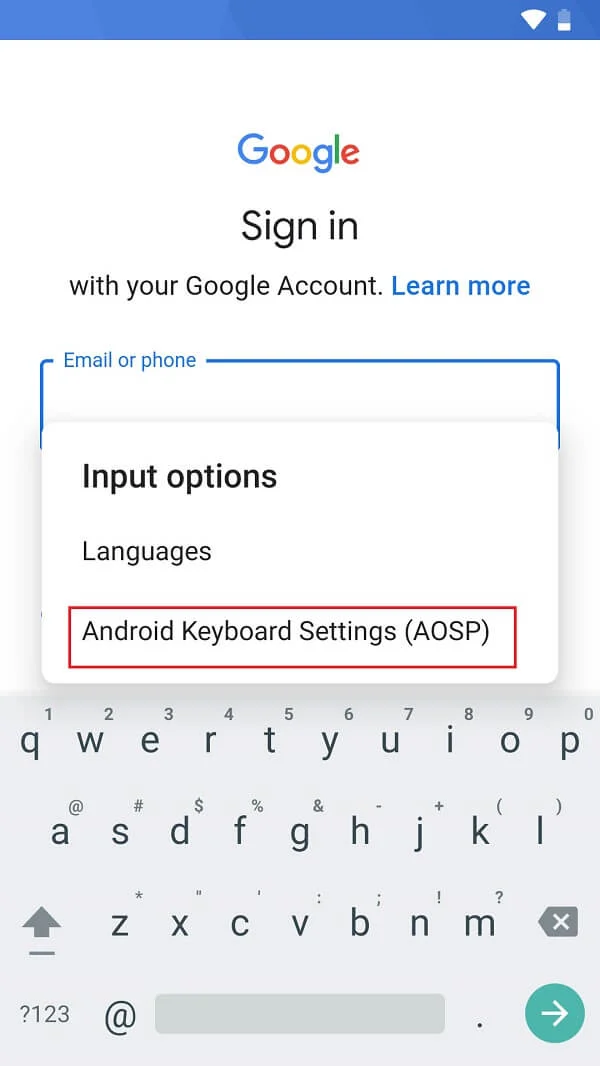
6. Tippen Sie im Menü Android-Tastatureinstellungen auf Sprachen . Dadurch wird die Liste der Sprachen auf Ihrem Gerät angezeigt.

7. Tippen Sie in der oberen rechten Ecke auf das Symbol mit den drei Punkten , um alle Optionen anzuzeigen.
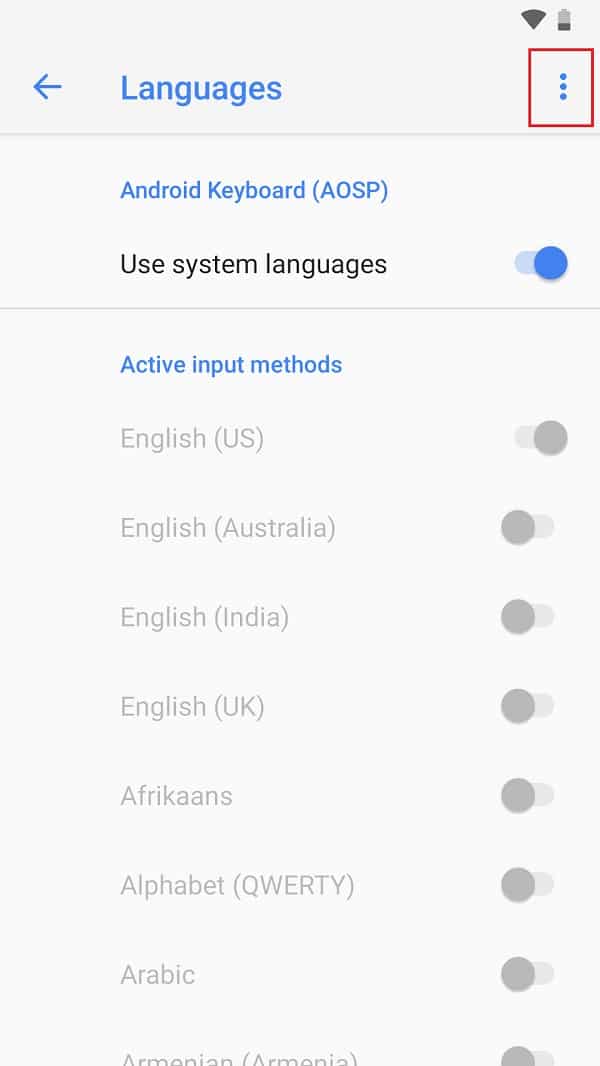
8. Tippen Sie auf Hilfe & Feedback , um fortzufahren.
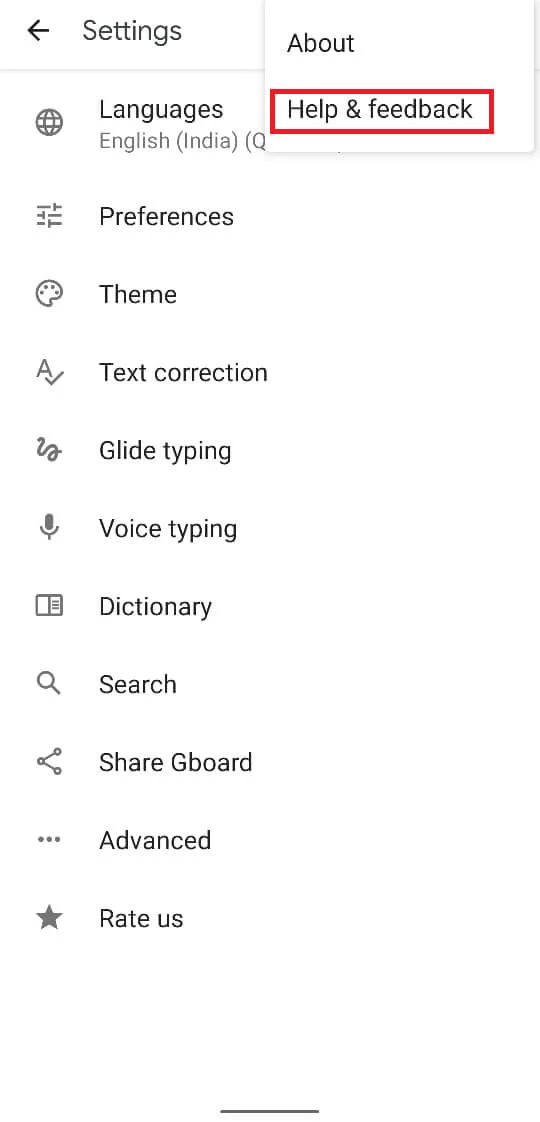
9. Tippen Sie auf alle Artikel , in denen es um allgemeine Tastaturprobleme geht .

10. Wenn der Artikel geöffnet ist, tippen Sie auf ein einzelnes Wort und halten Sie es gedrückt, bis es hervorgehoben wird . Tippen Sie in den Optionen, die über dem Wort erscheinen, auf Websuche .
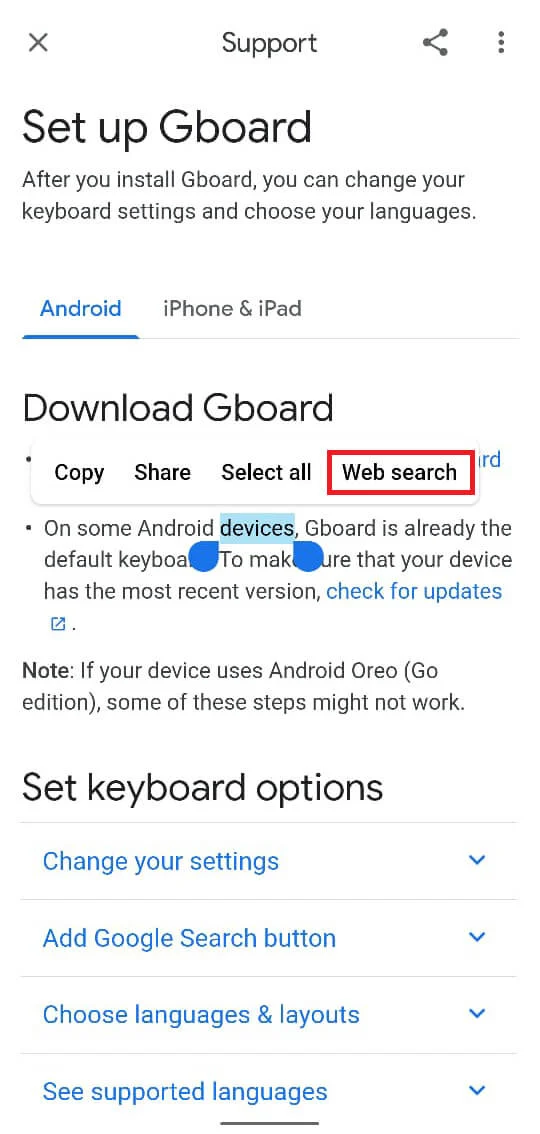
11. Tippen Sie dann auf das Suchsymbol und geben Sie Einstellungen ein.
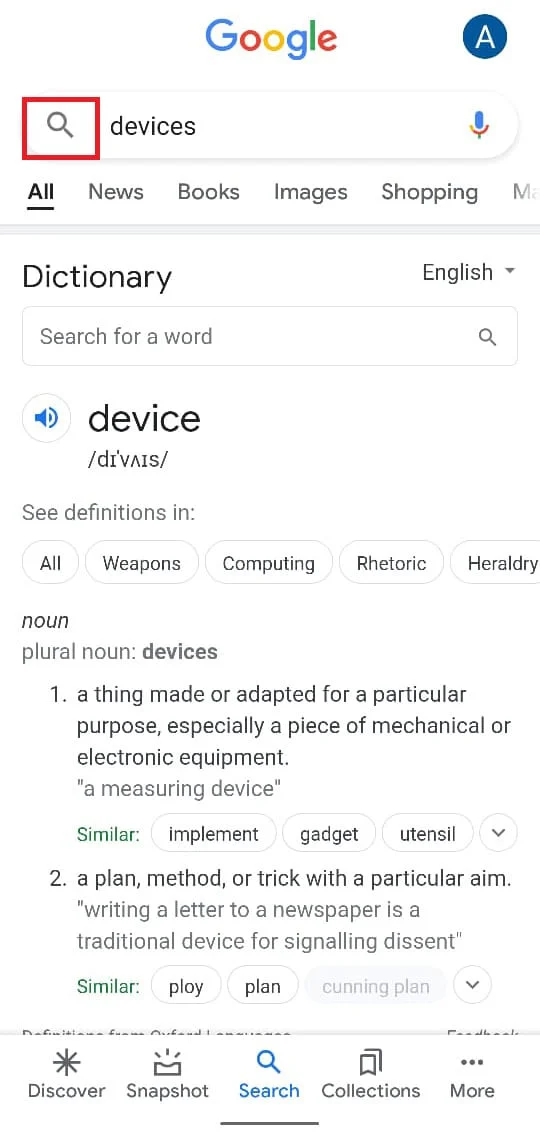
12. Tippen Sie auf die Einstellungen-App .

13. Tippen Sie dann auf Allgemeine Verwaltung > Zurücksetzen > Auf Werkseinstellungen zurücksetzen .

14. Tippen Sie auf Gerät zurücksetzen > Alle löschen .
Hinweis : Geben Sie das Kennwort Ihres Samsung- oder Google-Kontos ein, wenn Sie dazu aufgefordert werden.
Sobald Sie Ihr Samsung-Telefon zum zweiten Mal zurückgesetzt haben, wird die Schutzfunktion zum Zurücksetzen auf die Werkseinstellungen oder die Überprüfung des Google-Kontos umgangen, und Sie können Ihr Android-Gerät ohne Überprüfung verwenden.
Lesen Sie auch : So umgehen Sie den Verizon-Aktivierungsbildschirm
Wie umgehen Sie die Google-Verifizierung auf Ihrem Galaxy S8 ohne Computer?
Sie können die oben genannten Schritte ausführen , um die Google-Verifizierung auf Ihrem Samsung Galaxy S8 ohne Computer zu umgehen.
Wie umgehen Sie die Google-Sperre auf dem Galaxy S8?
Die Google-Sperre, auch FRP-Sperre genannt , lässt sich mit einem oben erwähnten schlauen Trick umgehen. Sie können diesen Schritten folgen, um die Sperre zu umgehen und das Gerät erneut zurückzusetzen, um es vollständig zu entfernen.
Wie entfernen Sie ein Google-Konto von S8 + nach dem Zurücksetzen auf die Werkseinstellungen?
Hier finden Sie eine Anleitung zum Entfernen eines Google-Kontos von S8+ nach dem Zurücksetzen auf die Werkseinstellungen.
1. Starten Sie Einstellungen auf Ihrem Samsung Galaxy S8+ Gerät.
2. Tippen Sie auf Cloud und Konto > Konten .
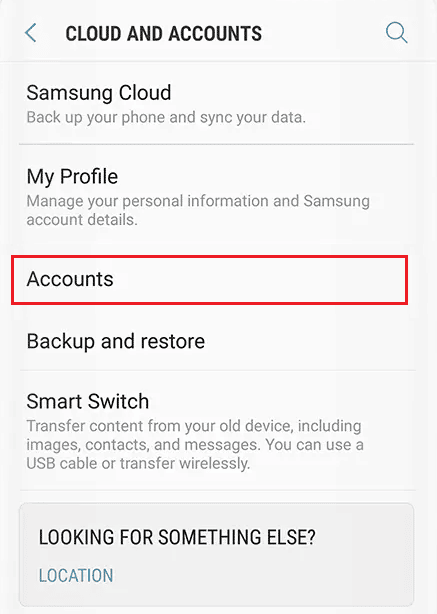
3. Tippen Sie auf Google > gewünschtes Google-Konto , das Sie löschen möchten.
4. Tippen Sie auf Konto entfernen .
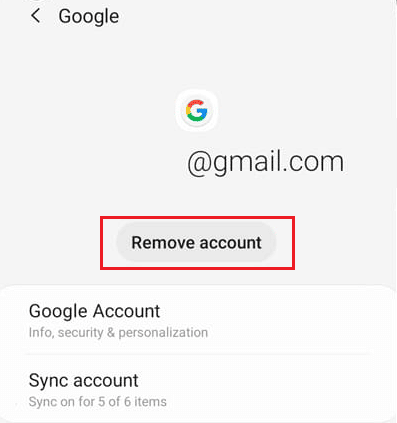
5. Tippen Sie erneut im Popup auf Konto entfernen .
6. Tippen Sie auf Abmelden .
Hinweis : Sie können Profil behalten auswählen, um Ihr Profil in der Kontakte-App beizubehalten.
7. Geben Sie das Kennwort Ihres Samsung-Kontos ein und tippen Sie auf OK .
Hinweis : Wenn Sie Ihr Konto mit einer E-Mail-Adresse verknüpft haben, tippen Sie auf E- Mail senden .
Lesen Sie auch : So ändern Sie die Telefonnummer im Samsung-Konto
Wie entfernen Sie die Google FRP-Sperre auf jedem Telefon?
Sie können die Google FRP-Sperre auf jedem Telefon mit Hilfe der folgenden Schritte entfernen:
1. Tippen Sie nach dem Zurücksetzen Ihres Telefons auf START .

2. Stellen Sie eine funktionierende Internetverbindung her und fahren Sie mit der Einrichtung fort.
Hinweis : Das Gerät sucht eine Weile nach Updates, bevor die FRP-Funktion angezeigt wird.
3. Tippen Sie auf das Textfeld , um die Tastatur aufzurufen .
4. Tippen und halten Sie dann die Option @ und ziehen Sie sie nach oben, um die Tastatureinstellungen zu öffnen .

5. Tippen Sie auf Android-Tastatureinstellungen > Sprachen .

6. Tippen Sie auf das Symbol mit den drei Punkten > Hilfe & Feedback .
7. Tippen Sie auf Artikel zu häufigen Tastaturproblemen .

8. Tippen Sie nun auf ein einzelnes Wort und halten Sie es gedrückt, bis es hervorgehoben wird, und tippen Sie auf Websuche .
9. Tippen Sie dann auf das Suchsymbol und geben Sie Einstellungen ein.
10. Tippen Sie auf die Einstellungen-App .

11. Tippen Sie dann auf Allgemeine Verwaltung > Zurücksetzen > Auf Werkseinstellungen zurücksetzen .

12. Tippen Sie auf Gerät zurücksetzen > Alle löschen .
Hinweis : Geben Sie das Kennwort Ihres Samsung- oder Google-Kontos ein, wenn Sie dazu aufgefordert werden.
Empfohlen :
- So sortieren Sie Instagram-Kommentare
- Wie hindern Sie Google daran, Ihre vorherigen Suchanfragen anzuzeigen?
- So umgehen Sie den Administrator auf dem Schul-Chromebook
- So setzen Sie das Samsung-Tablet hart zurück
Wir hoffen, dass Sie gelernt haben, wie Sie das Samsung Galaxy S8 ohne Google-Konto zurücksetzen können . Zögern Sie nicht, uns mit Ihren Fragen und Vorschlägen über den Kommentarbereich unten zu kontaktieren. Teilen Sie uns auch mit, über welches Thema Sie in unserem nächsten Artikel erfahren möchten.
